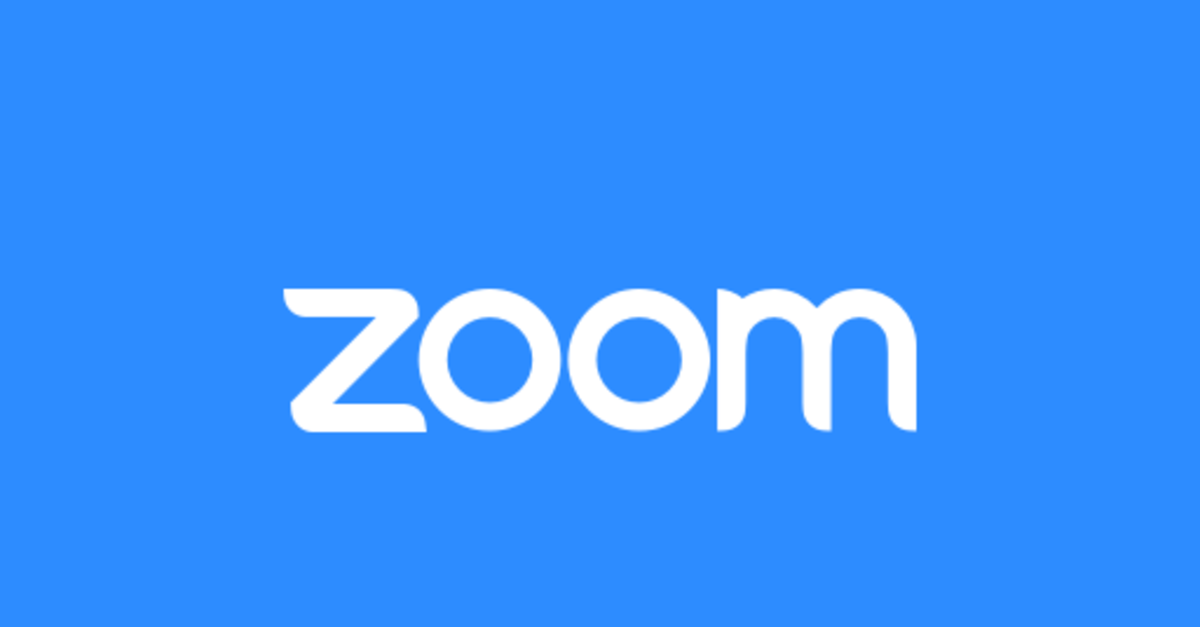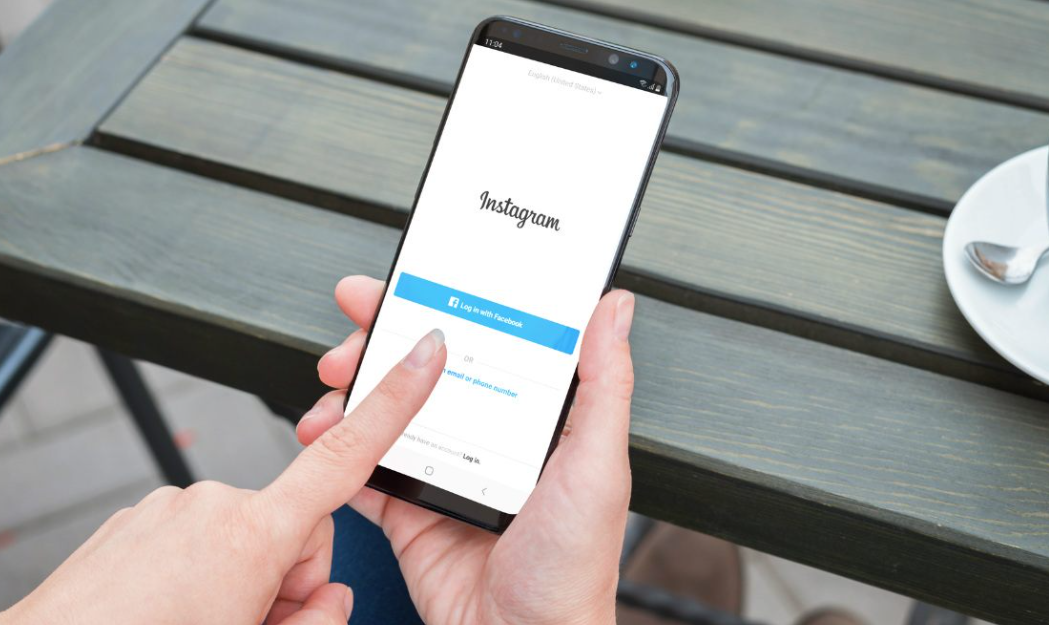Tarayıcı Önbelleği Temizleme: Chrome, Firefox, Edge, Safari, Opera ve Brave

Tarayıcı önbelleği, ziyaret ettiğiniz web sayfalarındaki verilerin geçici olarak saklandığı bir alandır. Bu veriler, sonraki ziyaretlerinizde daha hızlı yüklenmesini sağlar. Ancak, zamanla bu önbellek dosyaları birikir ve tarayıcınızın performansını düşürür. Bu nedenle, tarayıcı önbelleği temizlemek önemlidir.
Bu makalede, en popüler tarayıcılar arasında yer alan Chrome, Firefox, Edge, Safari, Opera ve Brave’de nasıl önbellek temizleyebileceğinizi anlatacağız.
Tarayıcı Önbelleği Nasıl Temizlenir?
Tarayıcı önbelleği, tarayıcının ayarlarından kolayca temizlenebilir. İşte her bir tarayıcıda önbelleği temizlemenin nasıl yapılacağı:
Google Chrome
- Tarayıcınızı açın ve sağ üst köşedeki üç noktaya tıklayın.
- “Ayarlar” seçeneğine tıklayın.
- “Gizlilik ve güvenlik” bölümüne gidin.
- “Tarama verilerini temizle” seçeneğine tıklayın.
- “Önbellek dosyaları ve resimler” seçeneğini işaretleyin ve “Verileri temizle” düğmesine tıklayın.
Mozilla Firefox
- Tarayıcınızı açın ve sağ üst köşedeki üç çizgiye tıklayın.
- “Ayarlar” seçeneğine tıklayın.
- “Gizlilik ve güvenlik” bölümüne gidin.
- “Tarama verilerini temizle” seçeneğine tıklayın.
- “Önbellek” seçeneğini işaretleyin ve “Şimdi temizle” düğmesine tıklayın.
Microsoft Edge
- Tarayıcınızı açın ve sağ üst köşedeki üç noktaya tıklayın.
- “Ayarlar” seçeneğine tıklayın.
- “Gizlilik, arama ve hizmetler” bölümüne gidin.
- “Tarama verilerini temizle” seçeneğine tıklayın.
- “Önbelleği temizle” seçeneğini işaretleyin ve “Temizle” düğmesine tıklayın.
Safari
- Tarayıcınızı açın ve menüden “Safari” seçeneğine tıklayın.
- “Tercihler” seçeneğine tıklayın.
- “Gizlilik” bölümüne gidin.
- “Tarama verilerini sil” seçeneğine tıklayın.
- “Önbellek dosyaları” seçeneğini işaretleyin ve “Sil” düğmesine tıklayın.
Opera
- Opera tarayıcınızı açın ve sağ üst köşedeki “Menü” simgesine tıklayın.
- Açılan menüden “Ayalar” seçeneğine tıklayın.
- “Gelişmiş” sekmesine gidin ve “Tarama verilerini temizle” seçeneğine tıklayın.
- “Önbellek dosyaları” seçeneğini işaretleyin ve “Temizle” düğmesine tıklayın.
Brave
- Tarayıcınızı açın ve sağ üst köşedeki ayarlar simgesine tıklayın.
- “Tarama verilerini temizle” seçeneğine tıklayın.
- “Önbellek dosyaları ve resimler” seçeneğini işaretleyin ve “Verileri temizle” düğmesine tıklayın.
Tarayıcı Önbelleği Temizlemek Neden Önemlidir?
Tarayıcı önbelleği, web sayfalarının daha hızlı yüklenmesini sağlasa da, aynı zamanda tarayıcınızın performansını da etkileyebilir. Birçok site, önbellek dosyalarınızda depolanan verileri kullanarak reklamları veya izleme kodlarını yeniden yükler. Bu süreç zaman alabilir ve internet hızınızı yavaşlatabilir. Ayrıca, tarayıcı önbelleği dolu olduğunda, yeni sayfaların önbelleğe kaydedilmesi daha zor olur ve bu da tarayıcınızın yavaşlamasına neden olabilir.
Önbellek dosyalarının temizlenmesi, tarayıcınızın daha hızlı çalışmasını ve daha iyi performans göstermesini sağlar. Aynı zamanda, güvenliğiniz için de önemlidir. Tarayıcınızda depolanan bilgiler, çevrimiçi aktivitelerinizi takip etmek isteyen kötü niyetli kişiler tarafından kullanılabilir.
Ne Sıklıkla Tarayıcı Önbelleği Temizlenmeli?
Tarayıcı önbelleği ne sıklıkla temizlenmeli sorusunun cevabı, kullanım şeklinize bağlıdır. Eğer tarayıcınızı sık sık kullanıyor ve birçok farklı web sitesi ziyaret ediyorsanız, önbellek dosyaları daha hızlı bir şekilde birikebilir. Bu durumda önbelleği düzenli olarak temizlemek iyi bir fikir olacaktır.
Ayrıca, bilgisayarınızın belleği sınırlı ise ve belirli bir miktardan fazla önbellek dosyası saklamak, bilgisayarınızın performansını etkileyebilir. Bu durumda da önbelleği düzenli olarak temizlemek önemlidir.
Genel olarak, tarayıcı önbelleği düzenli olarak temizlenmeli ve en azından ayda bir kere yapılmalıdır.
Tarayıcı Önbelleği Temizlemenin Diğer Yöntemleri
Tarayıcı ayarlarından önbellek dosyalarını temizlemenin yanı sıra, farklı yöntemler de bulunmaktadır. Bunlardan bazıları:
- Klavye kısayolu: Bazı tarayıcılarda klavye kısayolu kullanarak önbellek dosyaları kolayca temizlenebilir. Chrome için bu kısayol “Shift + Ctrl + Delete” dir.
- Tarayıcı eklentileri: Bazı tarayıcı eklentileri, önbellek dosyalarını otomatik olarak temizleyebilir. Bu eklentileri kurarak, tarayıcınızın performansını daha iyi hale getirebilirsiniz.
- Üçüncü taraf araçları: Önbellek dosyalarını temizlemek için üçüncü taraf araçlar da kullanabilirsiniz. Bu araçların birçoğu ücretsizdir ve kolayca indirilebilir.
Tarayıcı önbelleği temizleme, internet güvenliği için de önemlidir. Tarayıcınızdaki depolanan bilgiler, kötü niyetli kişiler tarafından kullanılabilir ve çevrimiçi aktiviteleriniz izlenebilir. Bu nedenle, önbellek dosyalarını düzenli olarak temizleyerek, çevrimiçi güvenliğinizi sağlayabilirsiniz.